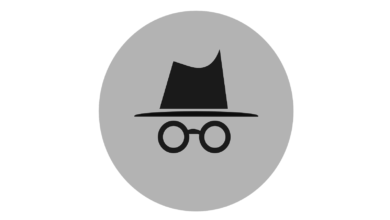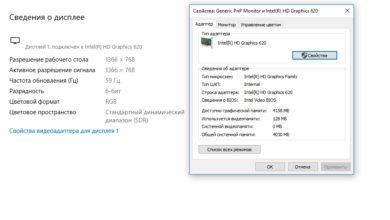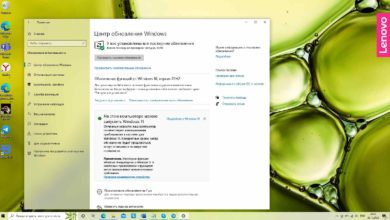Как сделать скриншот на ноутбуке
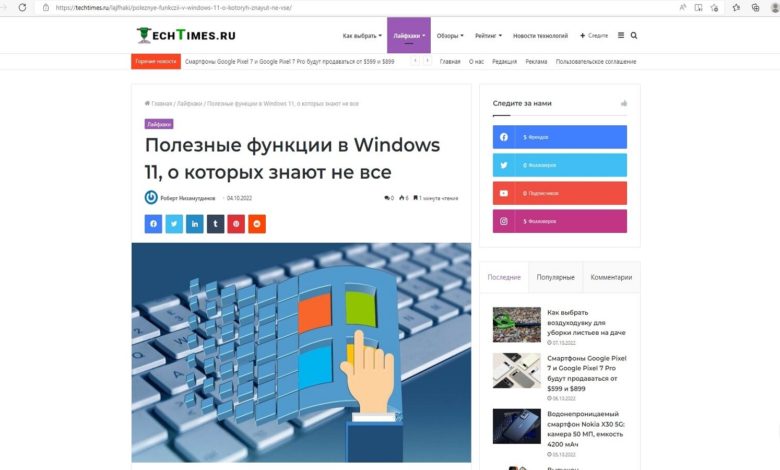
Скриншот необходим в разных ситуациях, главное – запечатлеть момент при работе на компьютере. Рассмотрим, как сделать скриншот на ноутбуке. В любой момент изображение может измениться или пропасть, и единственным способом подтверждения существования чего-либо будет скриншот.
Как сделать скриншот на ноутбуке с помощью клавиатуры
Умение оперативно скопировать и сохранить страницу, экран, картинку может быть решающим фактором в ряде случаев. Стационарный компьютер предоставляет для этого много возможностей. С компактной клавиатурой ноутбука это сложнее. Так что полезно заучить несколько несложных правил, которые не дадут пропасть в нужную минуту.
Итак, сделать скриншот экрана на ноутбуке можно с помощью:
-клавиши Print Screen;
-инструмента «Ножницы»;
-скриншотеров;
-специальных возможностей Windows 10/11;
-дополнительных возможностей Яндекс диска.
Способ 1 — кнопка.
В отличие от стационарного ПК, на компактных клавиатурах ноутбуков не всегда встречается привычная кнопка «Print Screen». Чаще всего она выглядит так: «Prnt Scrn», «Prt Sc». Находится она все в том же правом верхнем углу клавиатуры, недалеко от F12. Достаточно нажать один раз, чтобы все, что было на экране, сохранилось в буфер, то есть, в память компьютера. Далее надо, как и на ПК, открыть пустое окно Paint или Word, и нажать в меню «Правка» сочетание кнопок Ctrl+V («вставить»), либо просто строчку «вставить».
Важно: на некоторых устройствах работа клавиши ограничена настройками BIOSа. Поэтому, если не сработал первый способ, надо одновременно нажать кнопки Fn + Prt Sc. Далее аналогично – Word, Paint, «вставка».
Способ 2 — ножницы.
Удобный инструмент «Ножницы», или Snipping tool, имеется во всех последних версия ОС Windows — 7, 8, 10, 11. Для запуска нажмите «Пуск», или введите в поиск название инструмента. Когда откроется окно программы, надо нажать «Создать». Далее с помощью мышки выделить область скрина. Останется только сохранить сочетанием кнопок «Ctrl+S». Из «Ножниц» скриншот можно отправить в любой Paint.
Способ 3 – скриншотеры.
Программы, предназначенные для работы с графикой, облегчают создание скринов и их редактирование. Самые известные — GreenShot, FastStone Capture, Fraps, Snagit, Light Shot. Не подойдут тем, кто осторожничает в отношении «левого» софта. Тем, кто решится, после установки достаточно нажать на кнопку Print Screen, затем выбрать нужную область на экране, и она отобразится в мини-редакторе скриншотера. Останется сохранить.
Способ 4 — специальные возможности Windows 10/11.
Расскажем, как сделать скриншот на ноутбуке с Windows 7,10,11.
Вариант 1.
Нажмите сочетание кнопок «Win + Prt Sc»: экран должен потемнеть на долю секунды, а затем вернуться в первоначальный вид. Все, чтобы было на экране, останется на скрине, сохраненном в папке «Изображения/Снимки с экрана». Путь – «Этот компьютер» — «Изображения» — «Снимки с экрана».
Вариант 2.
Очень востребованы скриншоты различных игр. Нужно запустить игру и нажать сочетание кнопок Win+G. Должно появиться игровое меню. В игровом меню нажмите кнопку «Сделать снимок экрана». Скрин сохранен на диск. Путь — параметры Windows — раздел «Игры» — вкладка «DVR для игр».
Способ 5 – дополнительные возможности Яндекс диска.
Для создания скрина:
— нажмите значок диска в трее правой кнопкой мышки;
-в контекстном меню выберите «Скриншоты/Сделать скриншот области»;
-далее выделите тот участок экрана, который вы хотите заснять;
-Яндекс диск — создать скриншот.
Сразу после выделения участок появится в редакторе, где надо нажать «сохранить». Скрин будет сохранен на Яндекс диске в папке «скриншоты».
Теперь Вы знаете, как сделать скриншот на ноутбуке.
Ранее мы писали про полезные функции в Windows 11, о которых знают не все.